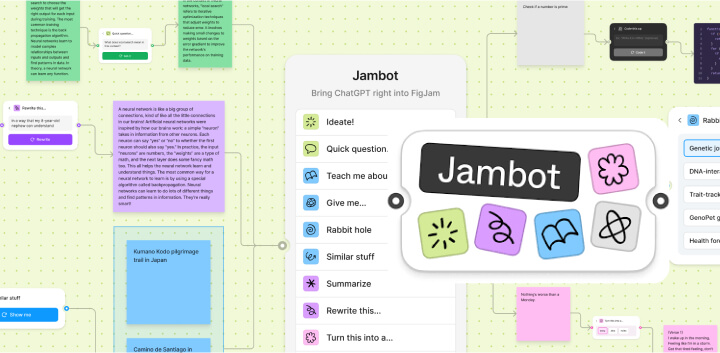
一、Jambot介绍
Figma用户对ChatGPT肯定不会陌生,这款文本生成工具凭借强大的理解能力和创意输出,已经成为许多设计师的新宠。但是它的命令行交互方式也有明显的局限性。为此,Figma的工程师们提出了一个鲜明的设计理念——将ChatGPT视觉化,并实现多人协作。
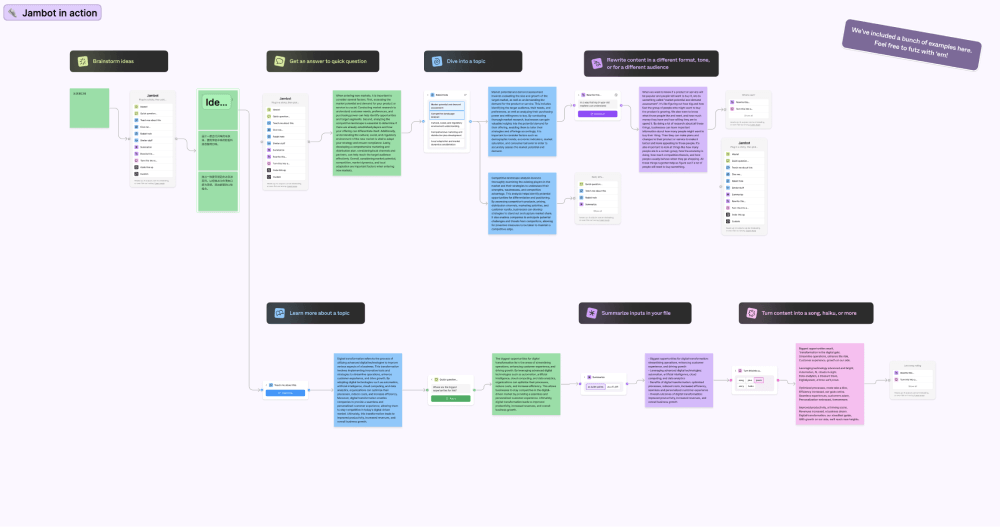
经过不懈探索,他们终于推出了Jambot这个惊喜之作。Jambot作为一个FigJam的组件,将ChatGPT那种自由发散的思维方式带入到了Figma的协作画布中,不仅保留了ChatGPT的创意输出功能,还增加了多人协同的可能性。
Jambot的视觉设计非常符合Figma一贯的轻松游戏风格,输入和输出之间用线条相连,整个思维的流程一目了然。设计师们也针对头脑风暴的不同需求,设定了“概括”、“拓展”等不同的功能模板,让用户很快上手使用。
Jambot目前处于公测阶段,所有用户都可免费使用
二、Jambot功能点
根据官方的介绍,Jambot共有11个功能点:
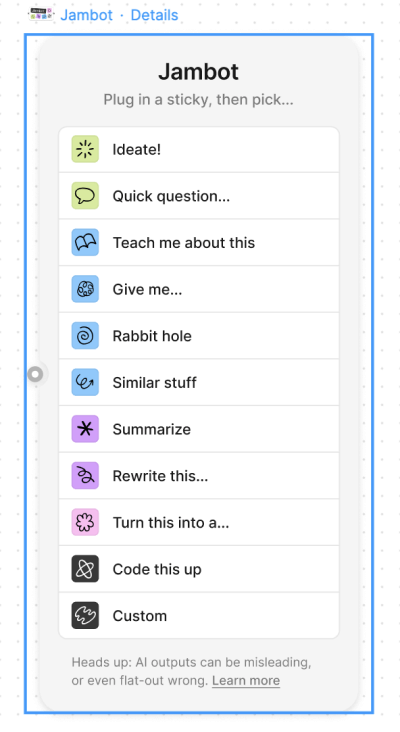
1.激发灵感(Ideate)
例如“团建活动”可以激发各种团建点子
2.快速提问(Quick question)
例如可以问“我可以用[便签中的食材]做什么菜?”
3.教我关于这个(Teach me about this)
例如可以问它解释“架构设计”或“色彩系统”等词条
4.给我...(Give me...)
例如提供有关“张爱玲”或“现代主义艺术”的信息
5.深入探索(Rabbit hole)
例如可以探讨“空手道”的发展历史
6.类似内容(Similar stuff)
例如“栗子蛋糕”可以展示其他种类的蛋糕食谱
7.概述(Summarize)
可以汇总会议记录便签成摘要
8.改写(Rewrite this)
例如改写公事公办的语气
9.把这个变成...(Turn this into a...)
例如把说明文字改写成流程图
10.用代码实现(Code this up)
例如实现一个登录页面的UI
11.自定义(Custom)
例如写一首赞美诗等
三、怎么用Jambot
1.打开FigmaJam,点击工具栏的Widgets,选择Jambot。
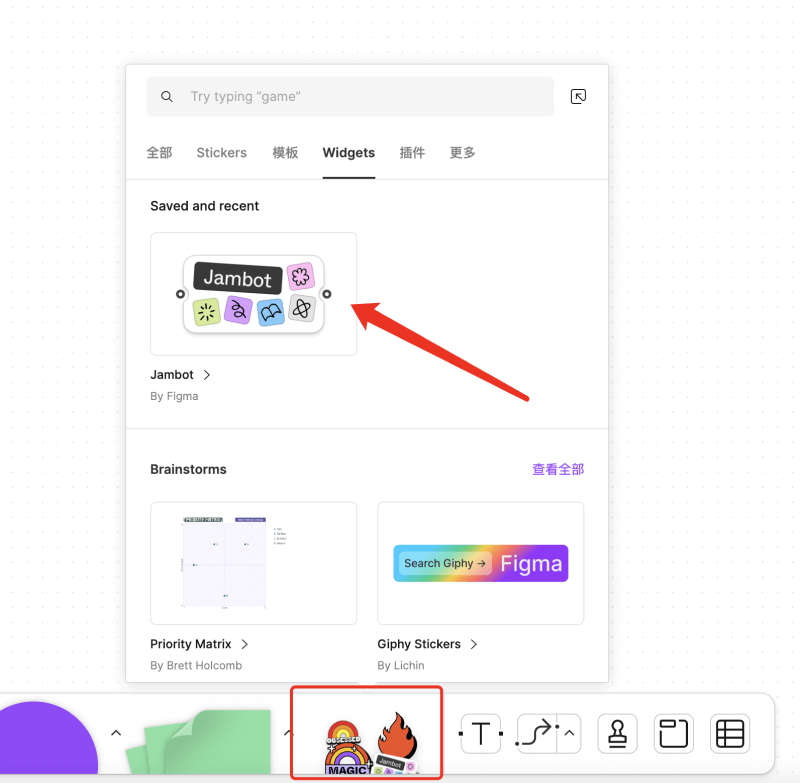
2.在弹出的窗口中选择你需要的功能,比如ideate。
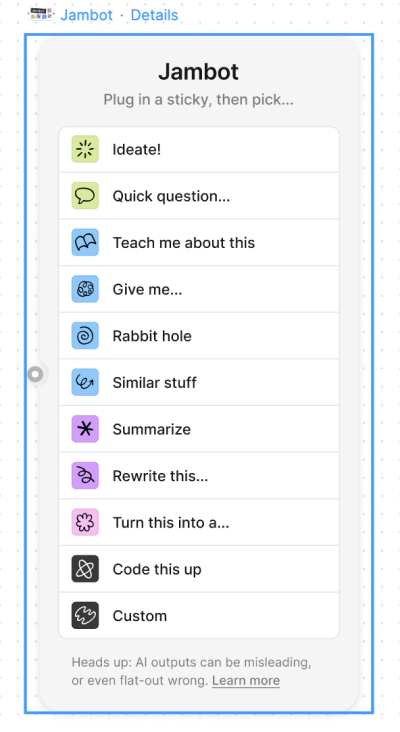
3.在便签中输入你的内容,点击ideate就可以得到结果了。如果某个点子值得深入,你可以继续在该基础上进行探索和迭代。
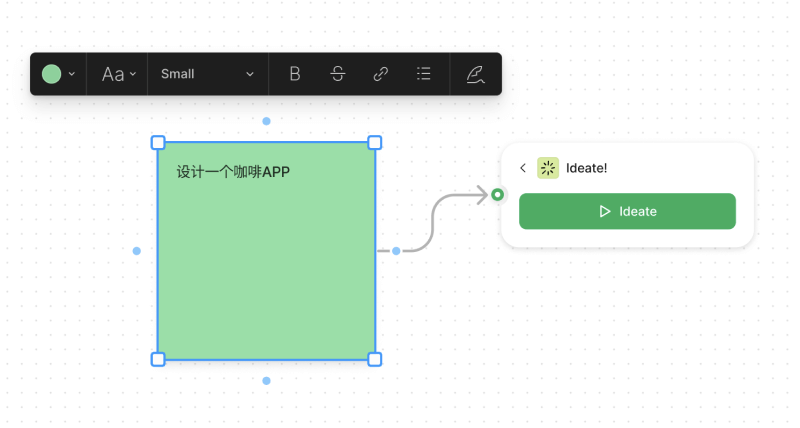
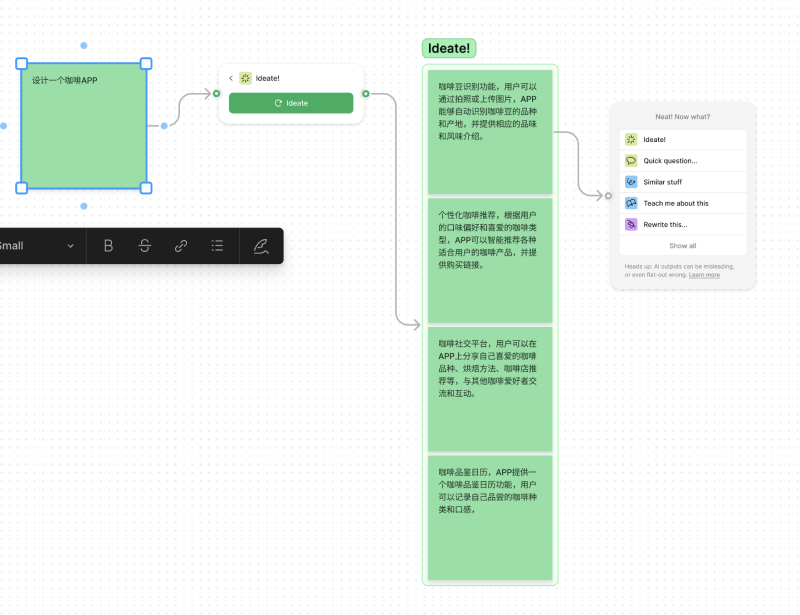
可以说,Jambot帮助设计师们跳出了限制思维的“聊天框”,实现了头脑风暴与记录的完美结合。它不仅提高了个人的创造力,还可以与团队成员共同探索创意方案。相比ChatGPT一个接一个地提问,Jambot的并行视觉界面可以更好地支持灵活思考。
Figma一直致力于以人为本的AI设计工具,Jambot正是一个很好的实践样本。它将AI的生成能力赋能给人,而非替代人的创造力。相信随着进一步的迭代,Jambot会成为设计师们日常工作中一个强大的思维扩展器。
